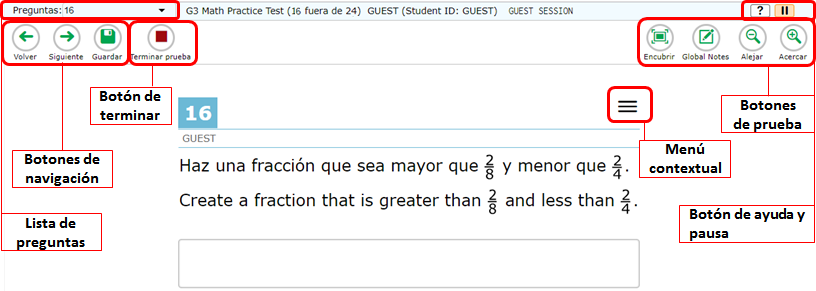
Ejemplo de una página del examen
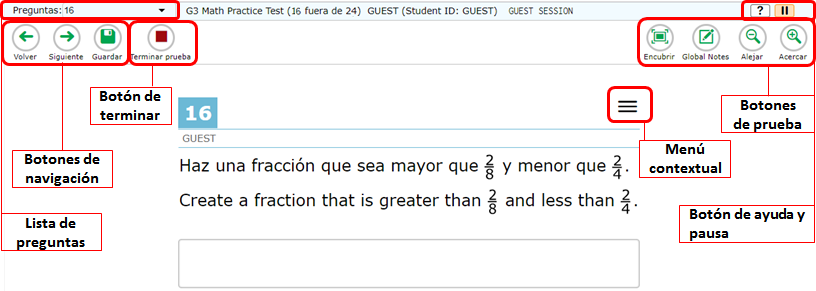
Hay dos tipos de herramientas disponibles:
 .
. | Herramientas globales | Instrucciones |
|---|---|
| Botón de ayuda |
Para ver en la pantalla la ventana de Instrucciones del examen y ayuda, selecciona el botón |
|
Botones de zoom
|
Para ampliar el texto y las imágenes en la página del examen, selecciona Acercar. Puedes acercar hasta cuatro niveles. Para anular el acercamiento, selecciona Alejar. |
| Calculadora |
Para usar la calculadora en la pantalla, selecciona Calculadora en el menú global.
|
| Diccionario |
Para buscar en el diccionario Merriam-Webster o tesauro, selecciona Diccionario. Está herramienta está disponible para las siguientes pruebas:
|
| Encubrir |
La herramienta de Encubrir cubre temporalmente un área de distracción de la página del examen. Para usar esta herramienta:
Para cerrar la herramienta de Encubrir, selecciona nuevamente el botón de Encubrir. |
| Fórmula |
Para ver la hoja de fórmulas en la pantalla, selecciona Fórmula. Está herramienta está disponible para las siguientes pruebas:
|
| Notas |
Para abrir un cuaderno de notas, selecciona Notas. Está herramienta está disponible para las siguientes pruebas: |
| Herramientas del menú de contexto | Instrucciones |
|---|---|
|
Expansión de pasaje
|
Para expandir la sección del pasaje, selecciona el ícono de doble flecha  en la esquina superior derecha de esa sección. La sección del pasaje va a cubrir la sección de la pregunta para facilitar la lectura. Para disminuir la sección expandida, selecciona nuevamente el ícono de doble flecha en la esquina superior derecha de esa sección. La sección del pasaje va a cubrir la sección de la pregunta para facilitar la lectura. Para disminuir la sección expandida, selecciona nuevamente el ícono de doble flecha  . . |
|
Marcar para revisión
|
Para marcar una pregunta para revisión, selecciona Marcar para revisión en el menú de contexto. La casilla alrededor del número de la pregunta muestra una pestaña en la esquina superior derecha. |
|
Resaltador
|
Para resaltar el texto, selecciona el texto en la pantalla y luego selecciona Resaltar selección en el menú de contexto. Para quitar el resaltado, selecciona Quitar lo resaltado en el menú de contexto. No puedes resaltar el texto de las imágenes. |
|
Tachado
|
Para las preguntas de opción múltiple y de selección múltiple, puedes tachar una opción de respuesta para concentrarte en las opciones que crees que podrían estar correctas. Hay dos opciones para usar esta herramienta: Opción A:
Opción B:
|
|
Tutorial
|
Para ver un video corto que demuestra cómo responder a un tipo particular de pregunta, selecciona Tutorial en el menú de contexto. |
Lee esta sección si tiene activados la Impresión a pedido para tu prueba.
Para enviar una solicitud de impresión al administrador de la prueba, selecciona de entre las siguientes opciones: